Windows 8 / 8.1でデスクトップのアイコンを好みの場所に配置する方法 | ||
Windows 8 / 8.1でデスクトップのアイコンを好みの場所に配置する方法 |
Q&A番号:017038 更新日:2015/04/15
|
Q&A番号:017038 更新日:2015/04/15 |
 | Windows 8 / 8.1で、デスクトップのアイコンを好みの場所に配置する方法について教えてください。 |
 | Windows 8 / 8.1では、自動整列の設定を解除することで、デスクトップのアイコンを自由に並べられます。 |
Windows 8 / 8.1では、自動整列の設定を解除することで、デスクトップのアイコンを自由に並べられます。
はじめに
Windows 8 / 8.1では、デスクトップ画面にアプリケーションのショートカットアイコンやファイルを配置できます。
デスクトップに配置したアイコンは、初期状態ではデスクトップ上の好みの場所に配置することができます。
アイコンが自動的にデスクトップの左端に整列する場合は、自動整列の設定が有効になっています。
デスクトップから、アイコンを自動整列する設定を解除して、好みの場所に配置できることを確認してください。
操作手順
Windows 8 / 8.1でデスクトップのアイコンを好みの場所に配置するには、以下の操作手順を行ってください。
「Windows」キーを押しながら「D」キーを押してデスクトップを表示します。
デスクトップの何も表示されていない箇所で右クリックし、表示された一覧から「表示」にマウスポインターを合わせて「アイコンの自動整列」をクリックします。
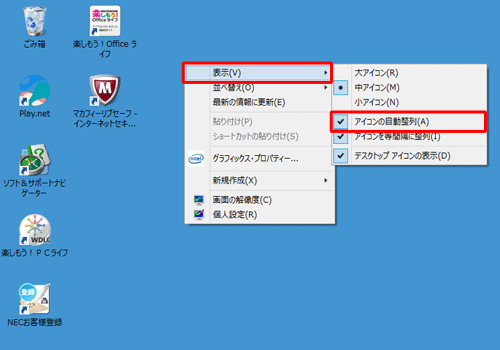
補足
「アイコンの自動整列」のチェックが外れている場合は、すでにアイコンを好みの位置に配置できる状態になっているため、この操作を行う必要がありません。
以上で操作完了です。
アイコンをドラッグ&ドロップし、好みの場所に配置できることを確認してください。
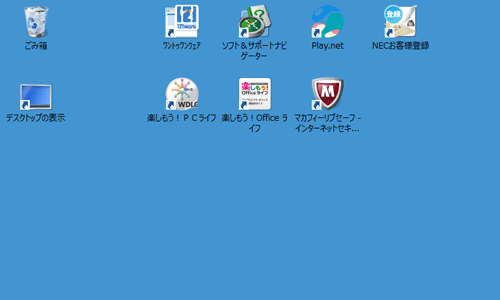
※ アイコンを自動整列する設定へ戻すには、再度手順2の操作を行ってください。
このQ&Aに出てきた用語


 デスクトップのアイコンを好みの場所に配置する方法
デスクトップのアイコンを好みの場所に配置する方法








